גלה את יוצרי הווידיאו הלירי ליצירת סרטונים ליריים קליטים
תאר לעצמך להפוך את השיר האהוב עליך לסרטון שבו המילים צצות על המסך בזמן שאתה שר. זה בדיוק מה שא יוצר וידיאו מילים עושה! זהו כלי שעוזר לך ליצור סרטונים עם מילים למוזיקה שלך. זה יכול לגרום למוזיקה שלך להתעורר לחיים בצורה חדשה לגמרי. אז תן לנו לצלול לתוך עולמם של יוצרי וידיאו מילים ולגלות איך הם יכולים לגרום למוזיקה שלך לזרוח!
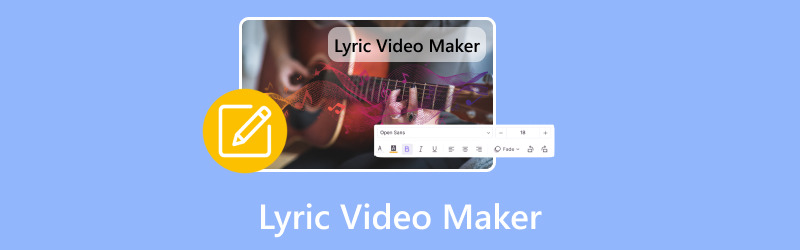
תוכן הדף
לפני הכתיבה, כיצד אנו בודקים תוכנה לפוסטים:
כתב ויתור: כל התוכן באתר שלנו נכתב על ידי בני אדם בצוות העורכים שלנו. לפני הכתיבה, אנו עורכים מחקר מעמיק על הנושא. לאחר מכן, לוקח לנו 1-2 ימים לבחור ולבדוק כלים. אנו בודקים תוכנה מדרישות מכשיר ומערכת, פונקציות, חווית שימוש וכו'. כדי להפוך את הבדיקה שלנו למקיפה יותר, אנו גם צופים באתרי ביקורות, כמו G2, Trustpilot וכו', כדי לאסוף חוויות של משתמשים אמיתיים לעיון.
חלק 1. יוצרי וידאו לירי
1. ממיר וידאו Vidmore
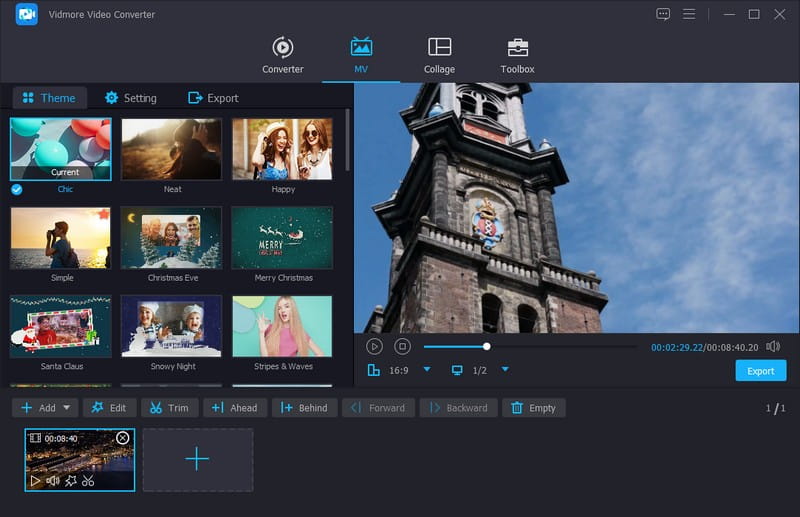
לִפְגוֹשׁ ממיר וידאו Vidmore, יוצר סרטוני מילים שיכול להפוך את המילים של השיר שלך לסרטונים מגניבים. זה סופר קל לשימוש ועוזר לך ליצור סרטוני שירים שנראים נהדר ללא כל טרחה. אז נניח שאתה מוזיקאי או רוצה לשתף מוזיקה בצורה מהנה. במקרה כזה, Vidmore Video Converter יכול לעזור לך לעשות זאת ללא מאמץ. יש לו תכונת עריכה מובנית, המאפשרת לך לשלב מילים בסרטונים שלך. זוהי תכונה שימושית המאפשרת לך להתאים אישית את הסרטונים שלך ולתת להם מגע אישי עם מילים. בעזרתו, אתה יכול ליצור סרטוני מילים שובי לב על ידי שכבת-על של מילות השיר על הסרטון שלך.
יתר על כן, ממיר הווידאו של Vidmore מגיע עם סט של תכונות עריכה שנועדו לעזור לך לשפר את הסרטונים שלך. תכונות העריכה האלו מאפשרות לך לבצע שינויים ושיפורים בסרטונים שלך, ולגרום להם להיראות טוב יותר. זהו כלי רב תכליתי להפיכת סרטוני הליריקה שלך לאיך שאתה רוצה אותם.
תמחור:
זה מתחיל ב-$14.95, עם ניסיון חינם
יתרונות
- הממשק הידידותי למשתמש שלו הופך אותו למתאים למשתמשים עם רמות שונות של חווית עריכת וידאו.
- אתה יכול בקלות להוסיף מילים לסרטונים שלך באמצעות תכונת סימן המים, שהיא שימושית ליצירת סרטוני שיר.
- זה עובד עם פורמטי וידאו רבים, מה שהופך אותו למגוון לשיתוף המילים שלך בפלטפורמות שונות.
- אתה יכול לעבוד על מספר סרטונים בו זמנית, ולחסוך זמן בעת יצירת סרטוני מילים למספר שירים.
- הוא מציע אפשרויות עריכה כמו חיתוך והוספת מסננים, מה שנותן לך שליטה על סרטוני הליריקה שלך.
חסרונות
- זה מחייב אותך להירשם לגרסת המקצוענים כדי לגשת לתכונות המלאות.
2. קאפווינג
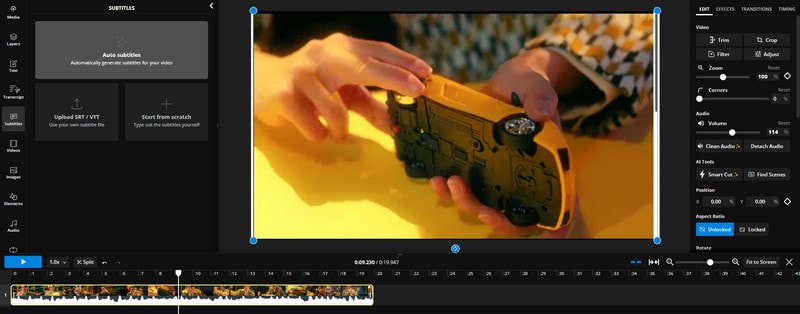
אם אתה רוצה פלטפורמה מבוססת אינטרנט ידידותית למתחילים שתעזור לך ליצור סרטוני שיר בקלות, זה Kapwing. זה פשוט לשימוש, ואתה לא צריך להתקין שום תוכנית. עם Kapwing, אתה יכול להוסיף את המילים של השיר שלך לסרטון. הוא מציע סגנונות טקסט והנפשות שונים כדי לגרום לסרטון הליריקה שלך להיראות מצוין. בין אם אתה יוצר מתחיל או מנוסה, Kapwing הוא כלי שימושי להפוך את המוזיקה שלך לסרטוני שיר במהירות וללא מהומה.
תמחור:
זה מתחיל ב-$16
יתרונות
- הוא מציע סגנונות טקסט והנפשות שונים כדי להתאים אישית את סרטוני השירים שלך.
- אתה יכול לראות איך נראה סרטון השירים שלך בזמן שאתה יוצר אותו כדי לוודא שהוא נכון.
- זה מאפשר למשתמשים לעבוד יחד על פרויקטים של וידאו לירי.
- הוא מציע גרסה חינמית עם תכונות בסיסיות, מה שהופך אותו לחסכוני עבור פרויקטים קטנים.
חסרונות
- הגרסה החינמית מכילה סימן מים על סרטונים מיוצאים.
- אתה צריך חיבור לאינטרנט כדי להשתמש ב-Kapwing, שיכולה להיות בעיה עם אינטרנט איטי או לא אמין.
- יש לו רק פחות אפשרויות ייצוא בהשוואה לתוכנית ייעודית לעריכת וידאו.
3. מיתר על
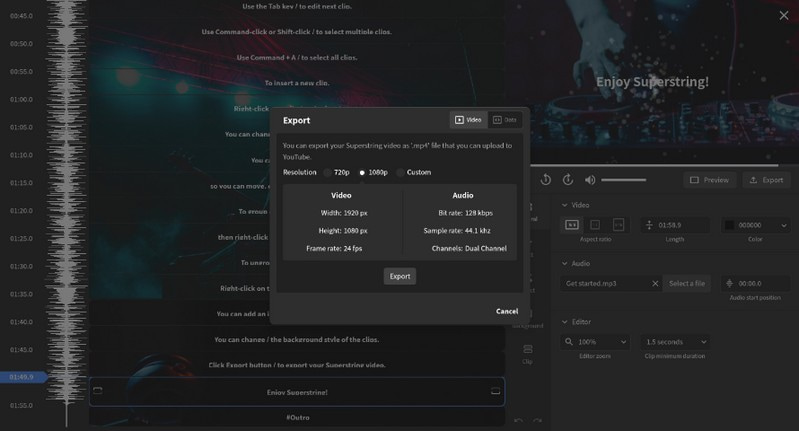
Superstring הוא כלי מועיל ליצירת סרטוני מילים עם השירים האהובים עליך. זה נועד להיות קל לשימוש, כך שתוכל להוסיף מילים לסרטונים גם אם אינך מומחה לסרטונים. הוסף מוזיקה, הקלד את המילים, ו-Superstring יעשה את השאר. בנוסף, אתה יכול להוסיף אנימציות ולהתאים אישית את אופן הופעת המילים שלך על המסך. זוהי בחירה מצוינת אם אתה רוצה להפוך את השירים שלך לסרטוני מילים מושכים את העין בלי הרבה מהומה.
תמחור:
זה מתחיל ב-$99
יתרונות
- זה עוזר לך להתאים את המילים למוזיקה כדי ליישר אותן בצורה מושלמת.
- אתה יכול לשנות את מראה המילים עם גופנים, צבעים והנפשות שונים.
- אתה יכול לבחור מבין דרכים שונות לשמור את הסרטון שלך.
- יש לו נגן מוזיקה מובנה, כך שתוכל לשמוע את השיר שלך בזמן שאתה עובד על הסרטון.
חסרונות
- אתה צריך לשלם עבור Superstring; זה לא כלי חינמי.
4. Music Video Maker
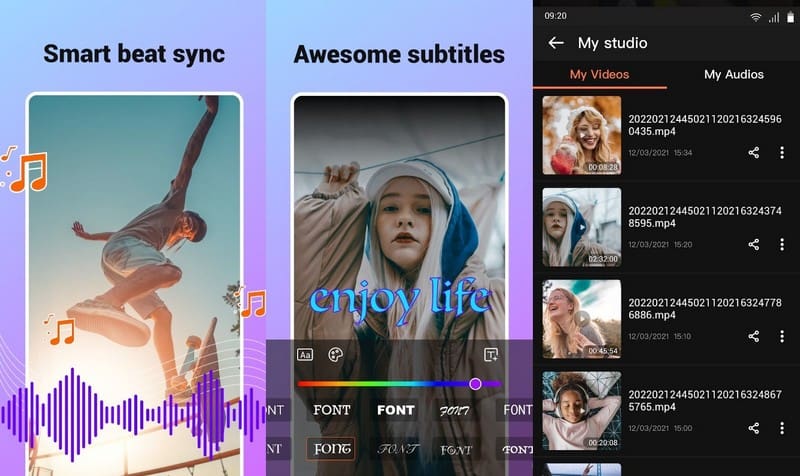
אם אתה מעדיף להשתמש ביוצר וידאו שירים בחינם במכשיר הנייד שלך, שקול להשתמש ב-Music Video Maker. זהו כלי שימושי בטלפון שלך ליצירת סרטונים מדהימים עבור השירים שלך. עם אפליקציה זו, אתה יכול להפוך במהירות את המוזיקה שלך לסרטוני מילים. יתר על כן, אתה יכול להוסיף שירים מהספרייה המובנית או מספריית המוזיקה שלך. הוא מציע פילטרים מרשימים כדי לגרום לסרטון הליריקה שלך להיראות כמו סרט. זה כמו שיש לך יוצר סרטים פשוט בכיס, מושלם עבור מוזיקאים ואמנים שרוצים להשמיע את השירים שלהם עם מילים.
תמחור:
חינם, עם רכישות בתוך האפליקציה
יתרונות
- אתה יכול ליצור סרטוני שירים בטלפון שלך; אין צורך במחשב.
- יש לו הרבה אפקטים ומסננים כדי לגרום לסרטונים שלך להיראות נהדר.
חסרונות
- עריכה על המסך הקטן של הטלפון יכולה להיות מסובכת לעבודה מפורטת.
- איכות הווידאו לא סופר גבוהה.
- יש לו פחות אפשרויות בהשוואה לתוכנית שולחנית.
חלק 2. איך לעשות סרטון מילים
יצירת סרטון מילים באמצעות ה ממיר וידאו Vidmore הוא תהליך פשוט. הנה איך ליצור סרטון מילים כדי להתחיל:
שלב 1. הורד והתקן את Vidmore Video Converter במחשב שלך. לאחר ההתקנה, פתח את התוכנית כדי להתחיל לבצע את המשימה העיקרית שלך.
שלב 2. נווט ללשונית MV ולחץ על הוסף קובץ לחצן כדי להעלות את הקטע שברצונך להוסיף מילים.
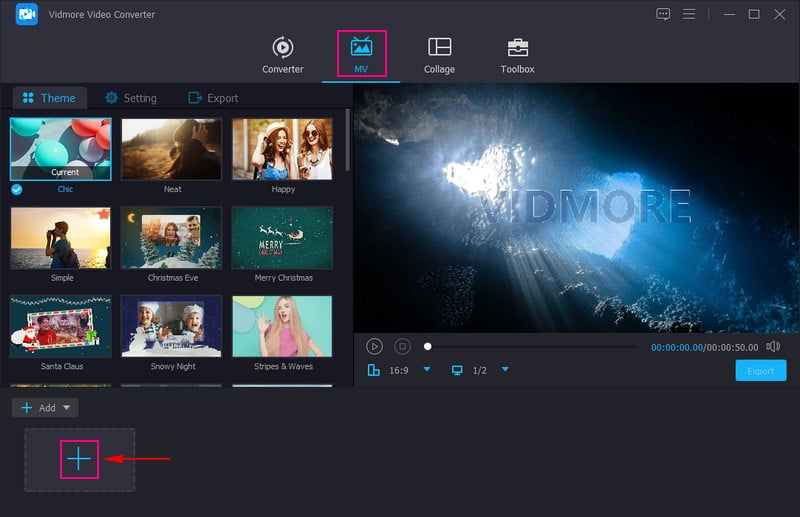
שלב 3. הכה את לַעֲרוֹך לחצן כדי לפתוח את תכונות העריכה הבאות של התוכנית. אתה יכול לתקן את כיוון הסרטון ולהשאיר פריימים לא רצויים סובב וחתוך. אתה יכול לשנות את האפקטים הבסיסיים ולהחיל את המסנן הרצוי מהרשימה והלאה אפקט ופילטר.
כדי להוסיף מילים לסרטון שלך, אנא עבור אל סימן מים ולאפשר את טֶקסט אוֹפְּצִיָה. הזן את מילות השיר שאתה רוצה לשלב בסרטון שלך. לאחר מכן, שנה את המילים' פוּרמָט, גודל, סִגְנוֹן, יישור, ו צֶבַע לפי טעמכם. לאחר מכן, הנח את תיבת בחירת השירים במיקום הרצוי לך על מסגרת הווידאו שלך.
אם אתה רוצה להתאים את הסרטונים שלך כרך ו לְעַכֵּב, לך ל שֶׁמַע ותעשה את שלך. לאחר הסדר, לחץ על בסדר כפתור להחלת השינויים.
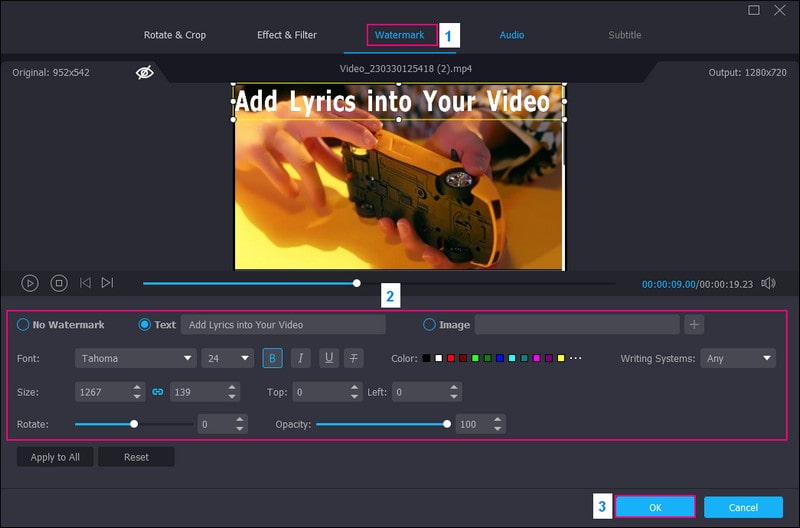
שלב 4. עבור אל ה- נושא אפשרות ובחר את זו שברצונך להחיל על סרטון השירים שלך. עַל הגדרות, שים סימן לצד כותרת התחלה ו כותרת סיום. כאן, אתה יכול להזין את הכותרת של סרטון הליריקה שלך, שיופיע בתחילת ובסוף הסרטון שלך.
על הגדרות אפשרות, אתה יכול לשמור את הצליל המקורי או להוסיף מוזיקת רקע על ידי לחיצה על (+) כפתור. חוץ מזה, אתה יכול להגיש בקשה משחק לולאה, דועך, ו דה-אאוט אפקטים אם אתה רוצה.
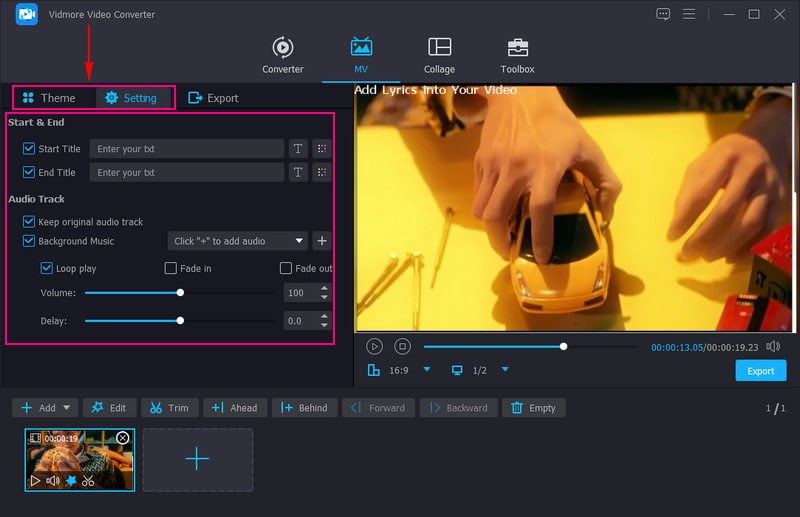
שלב 5. ראש אל יְצוּא אוֹפְּצִיָה. שנה את הגדרות הסרטון בהתאם לדרישתך או לאן תעלה את סרטון המילים. לאחר שתסיים, לחץ על התחל לייצא לחצן, והפלט שלך יישמר בכונן המקומי שלך.

חלק 3. שאלות נפוצות על Lyric Video Maker
איך להמיר מילים לשיר?
בקר במחולל המוזיקה של AI של VEED ממדור הכלים. בחר אווירה, כמו צ'יל, היפ הופ, אלקטרוני, קאנטרי או דאנס. הזן בקשת טקסט כדי לתאר את הצליל שברצונך להפיק. זהו שדה אופציונלי וניתן להשאירו ריק. לאחר מכן, לחץ על כפתור צור מסלול. לחץ על כפתור ההפעלה כדי להאזין לרצועה. כשתהיה מרוצה, הורד את הפסקול. חוץ מזה, אתה יכול לפתוח את המסלול בעורך של VEED כדי להוסיף אותו לסרטונים.
איך אני עושה סרטון קצר עם מוזיקה?
עבור אל האתר של Animoto והירשם או היכנס. לחץ על צור כדי להתחיל פרויקט ולבחור סגנון וידאו. ייבא את הווידאו קליפים והתמונות מהמחשב שלך. בחר רצועת מוזיקה שתואמת את הסרטון שלך. סדר את המדיה שלך, הוסף טקסט וגרם לזה להיראות איך שאתה רוצה. כשתהיה מרוצה, לחץ על הפק כדי ליצור את הסרטון שלך.
איך אני עושה סרטון עם תמונות ומוזיקה באינטרנט?
עבור אל אתר האינטרנט של Clideo באמצעות דפדפן האינטרנט שלך. לחץ על בחר קבצים כדי לייבא את הסרטון והתמונות שלך. מתחת לסרטון ולתמונות, בחר בחר מוזיקה והוסף את המוזיקה שלך. במידת הצורך, שנה הגדרות וידאו כמו פורמט או רזולוציה. לאחר מכן, לחץ על צור וידאו כדי לאפשר ל-Clideo לעבד את הקבצים שלך וליצור את הסרטון. לאחר העיבוד, הצג תצוגה מקדימה של הפלט שלך.
לאיזה יצרנית סרטוני מילים יש תבנית סרטון מילים?
פלטפורמה אחת שיש לה תבנית וידאו לירי מובנית היא Kapwing. יש לו תבנית סרטון מילים כדי להוסיף במהירות מילים לסרטוני המוזיקה שלך.
האם אני יכול להתאים אישית את המראה של המילים ביוצר וידאו מילים?
כן, אתה יכול להשתמש בממיר הווידאו של Vidmore כדי לעזור לך להתאים אישית את המראה של המילים שלך בסרטון השירים שלך. הוא מציע אפשרויות לשנות את הגופן, הסגנון, הגודל, היישור, הצבע, מערכות הכתיבה ועוד לסרטון הליריקה שלך.
סיכום
א יוצר סרטון מילים הוא כלי מועיל ליצירת סרטונים עם מילים למוזיקה. תוכנה אחת שאתה יכול לסמוך עליה באופן אמין כדי ליצור סרטון לירי היא ממיר הווידאו Vidmore. זה קל לשימוש, גם אם אתה לא מקצוען בדברי וידאו. אתה יכול להפוך את המוזיקה שלך למהנה יותר ולשתף אותה עם אחרים. אז, נסה את זה והיה יצירתי עם השירים שלך!


